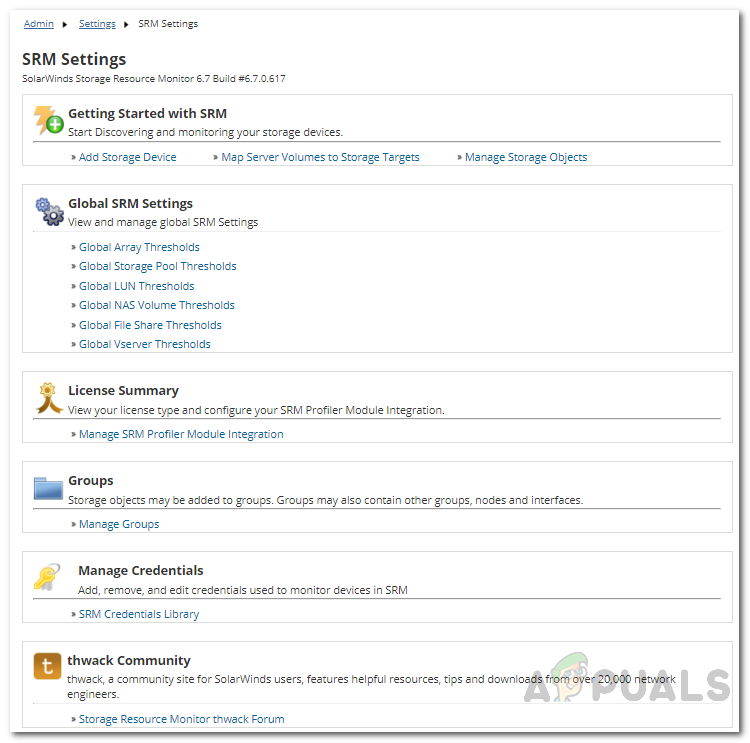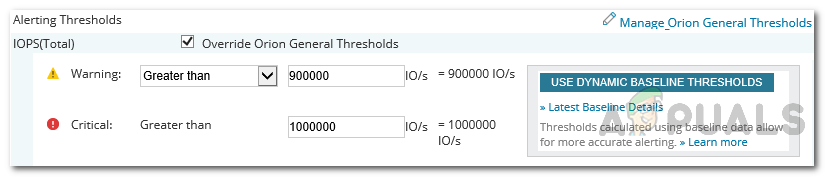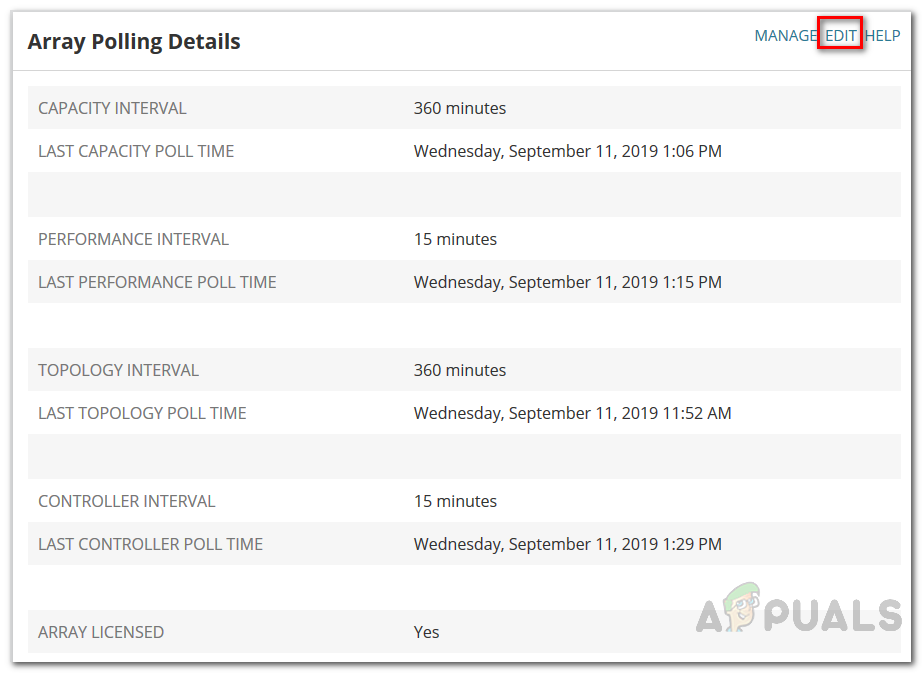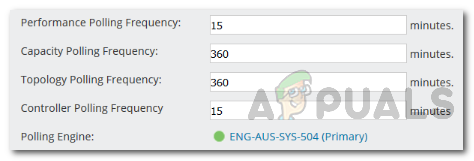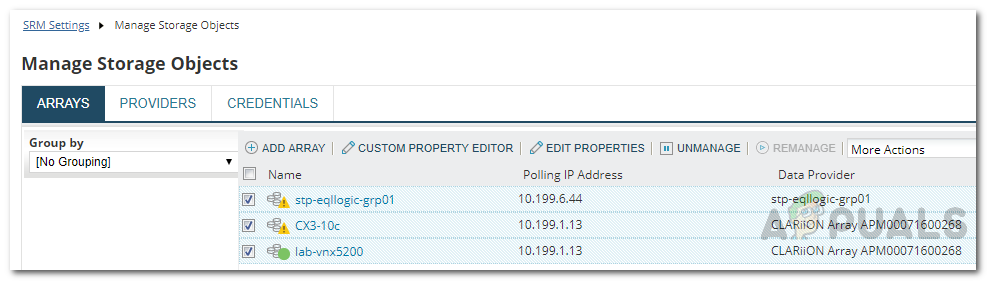In dieser digitalen Welt hängt alles von Daten ab. Alle Computer und Netzwerke benötigen Daten, um ordnungsgemäß zu funktionieren. An dieser Stelle kann man mit Sicherheit sagen, dass sich alles um Daten dreht. Um jederzeit und ohne Verzögerungen mit Daten arbeiten zu können, müssen Sie ein nahezu ideales Speichersystem einrichten. Dies ist einer der Gründe, warum Speichersysteme in einem Netzwerk oder von einem Netzwerkadministrator so stark betont werden. Die Speicherüberwachung ist sehr wichtig geworden, wenn Sie die große Datenmenge berücksichtigen, die ständig von Computernetzwerken gespeichert und bearbeitet wird. Große IT-Infrastrukturen sind stark auf Daten angewiesen. Daher ist jede Verzögerung beim Empfang der erforderlichen Daten inakzeptabel und entspricht nicht den Standards.

Speicherressourcenmonitor
Wenn die Speicherumgebung immer größer wird, fehlen dem vorgestellten Speicherverwaltungssystem jeder Speicherinfrastruktur die Anforderungen für die Verwaltung der gesamten Einrichtung. Daher haben Netzwerkadministratoren keine andere Möglichkeit, als sich an Dritte zu wenden Speicherverwaltungssoftware ihre Bedürfnisse zu erfüllen. Auf dem Markt gibt es eine Vielzahl solcher Tools, mit denen Sie Ihre Arbeit erledigen können. Keines davon übertrifft jedoch den Solarwinds Storage Resource Monitor. Die Implementierung einer Drittanbieterlösung ist nicht nur für große Unternehmen gedacht. Die Verwendung eines solchen Tools auch in einem kleineren Netzwerk bietet eine Reihe von Vorteilen, die nicht übersehen werden können.
Speicherressourcenmonitor
Solarwinds Storage Resource Monitor (SRM) ( Hier herunterladen ) ist ein Tool, das alle Speicherprobleme zuverlässig löst, auch wenn Ihre Speichergeräte von verschiedenen Anbietern wie Dell EMC und vielen anderen stammen. Storage Resource Monitor wurde von einem der führenden Unternehmen im Bereich Netzwerk- und Systemmanagement entwickelt und verfolgt Ihre Speichergeräte in Echtzeit und bietet einen detaillierten Einblick in die Speicherleistung mehrerer Anbieter. Mithilfe von Solarwinds SRM können Sie Probleme mit der Anwendungs- und Speicherleistung sowie Leistungsengpässe identifizieren, die von Ihren Speicherarrays ausgelöst werden. Mithilfe der Speicher-E / A-Hotspot-Erkennung können Sie Probleme aufgrund der verschiedenen Erkennungsfunktionen viel schneller lokalisieren. Dies führt zu einer viel besseren Lösungszeit für Speicherprobleme. Sie können auch die Präsentation und Erfassung der Speicherkapazität mit End-to-End-Sichtbarkeit automatisieren.
Solarwinds bietet Unternehmen, die das Tool testen möchten, bevor sie dafür bezahlen, kostenlose Testversionen an, die einen Monat dauern. Sobald Sie das Tool in den Händen haben, müssen Sie es in Ihrem Netzwerk installieren. Danach können Sie Speicherressourcen überwachen Ihres Netzwerks. Der Installationsprozess ist dank der Orion-Plattform recht einfach und unkompliziert. Der verlinkte Artikel enthält schrittweise Anleitungen sowie ausführliche Anweisungen zum Hinzufügen Ihrer Speicher-Arrays in SRM. Sobald Sie mit der Installation des Tools fertig sind, können Sie diese Anleitung befolgen.
Schwellenwerte verwalten
Sobald Sie Ihre Speicher-Arrays zu SRM hinzugefügt haben, können Sie viele wichtige Funktionen nutzen, mit denen Sie die Speicher-Arrays genauer verwalten können. Auf der Orion-Plattform können Sie zwei Arten von Schwellenwerten festlegen: Kritisch und Warnung. Diese können auf globaler Ebene festgelegt werden, wo sie auf alle Speicher-Arrays sowie auf eine bestimmte Array-Ebene angewendet werden.
Gehen Sie wie folgt vor, um Schwellenwerte auf globaler Ebene zu ändern:
- Melden Sie sich bei der Orion-Webkonsole an.
- Gehe zu die Einstellungen und dann Alle Einstellungen .
- Gehe zum SRM die Einstellungen in dem Produktspezifische Einstellungen Region.
- Unter Globales SRM die Einstellungen Wählen Sie den Objekttyp aus.
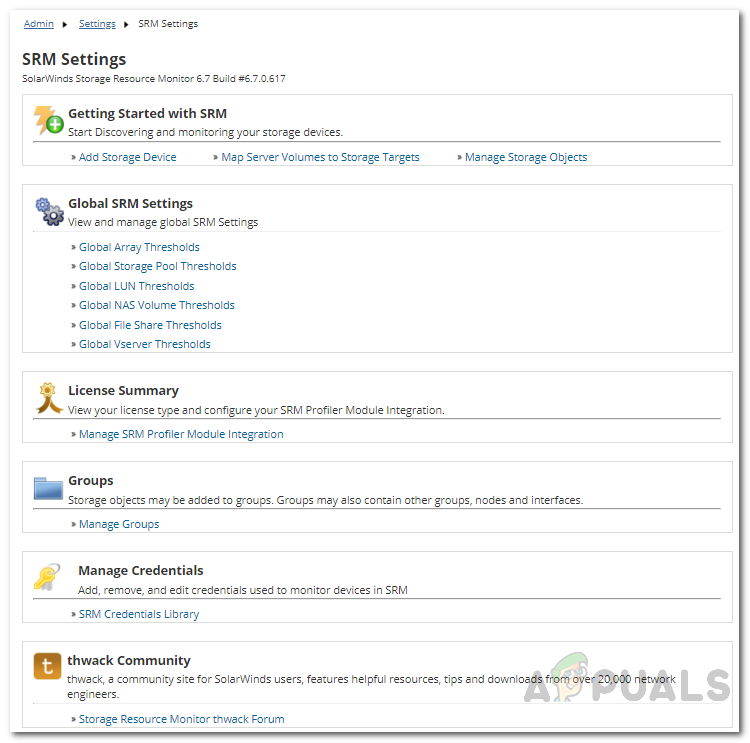
SRM-Einstellungen
- Dort können Sie die Schwellenwerte für alle ausgewählten Objekttypen ändern.
Wenn Sie die Schwellenwerte für ein bestimmtes Objekt ändern möchten, gehen Sie stattdessen wie folgt vor:
- Wechseln Sie zur Zusammenfassungsseite des Speicherressourcenmonitors und von dort zur Detailseite des jeweiligen Objekts.
- Drücke den Verwalten Option oben auf der Einzelheiten .
- Scrollen Sie jetzt ganz nach Schwellenwerte alarmieren und kreuzen Sie das an Überschreiben Sie die allgemeinen Orion-Schwellenwerte . Dadurch kann das Objekt seine eigenen angegebenen Schwellenwerte verwenden.
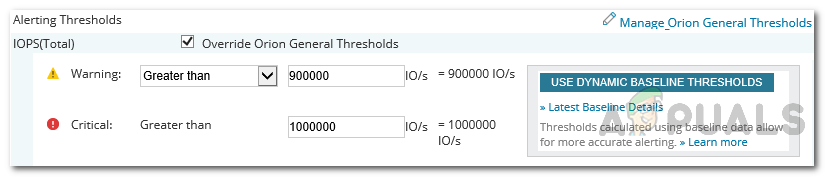
Schwellenwerte alarmieren
- Passen Sie die Werte an Ihre Bedürfnisse an und dann einreichen .
Bearbeiten der Array-Abfragefrequenzen
Sie können auch die Array-Abfragefrequenzen in SRM ändern, wenn Sie möchten. Wenn die Speicherarrays zum ersten Mal zur Überwachung zu Storage Resource Monitor hinzugefügt werden, verwendet SRM die Standardwerte für die Abrufhäufigkeit. Sie können die Abrufhäufigkeiten für ein bestimmtes Array oder mehrere Arrays ändern, wenn Sie möchten.
So geht's für ein bestimmtes Array:
- Gehe zum SRM-Zusammenfassung Klicken Sie auf das Array, für das Sie die Abrufhäufigkeit ändern möchten. Dies bringt Sie zum Array-Details Seite.
- Scrollen Sie nach unten zu Details zur Array-Abfrage Widget. Klicken Sie dort im Management-Widget auf Bearbeiten Möglichkeit.
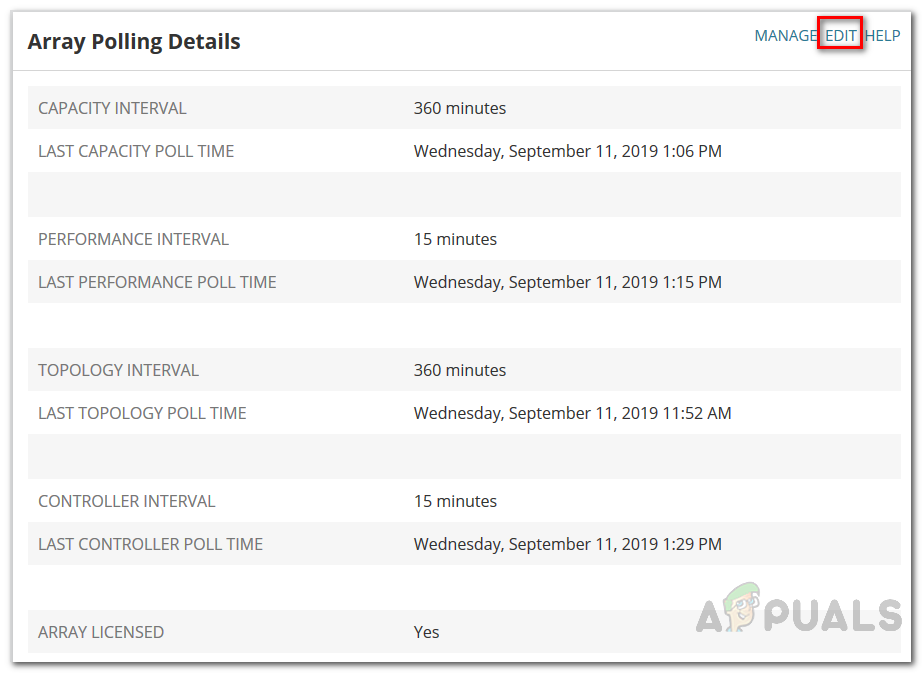
Details zur Array-Abfrage
- Passen Sie die Werte an Ihre Anforderungen an und klicken Sie dann auf einreichen .
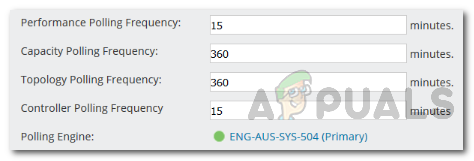
Abrufhäufigkeiten
Wenn Sie die Frequenz für mehrere Arrays ändern möchten, gehen Sie wie folgt vor:
- Gehe rüber zu die Einstellungen und dann Alle Einstellungen .
- In dem Produktspezifische Einstellungen Klicken Sie im Bereich auf SRM-Einstellungen Möglichkeit.
- Klicken Sie dort auf Speicherobjekte verwalten Option unter der Knoten- und Gruppenmanagement Sektion.
- Hiermit gelangen Sie zur Liste der Arrays, die derzeit zu SRM hinzugefügt wurden.
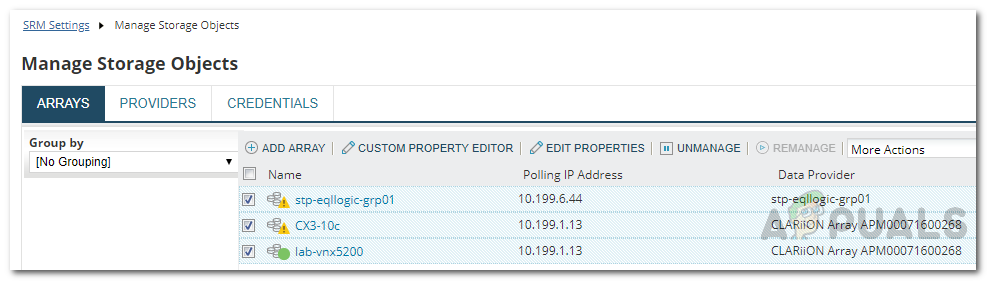
Speicher-Arrays
- Kreuzen Sie die Arrays an, für die Sie die Frequenzen ändern möchten, und drücken Sie dann die Taste Eigenschaften bearbeiten Taste.
- Ändern Sie die Abrufwerte nach Bedarf und klicken Sie dann auf einreichen Taste. Dadurch werden die angegebenen Frequenzwerte auf alle ausgewählten Arrays angewendet.